엑셀 같은 값 찾기
- MS 오피스/엑셀 함수&활용
- 2021. 11. 22. 23:12
안녕하세요. 엑셀에서 중복 값을 찾아서 제거해 왔는데요. 이번 시간에는 엑셀에서 같은 값을 찾는 방법을 알아보려고 합니다. 엑셀 같은 값 찾기 같은 경우 중복 데이터를 찾아서 표시하는 방법과 특정 단어를 포함한 데이터를 찾는 방법을 사용하여 동일한 이름 또는 전화번호 같이 중복 입력되어 있거나 특정 값을 확인할 수 있습니다.
엑셀 같은 값 찾기
아래에 있는 예제를 이용하여 먼저 품명이 같은 값을 찾아 표시를 해보도록 하겠습니다.
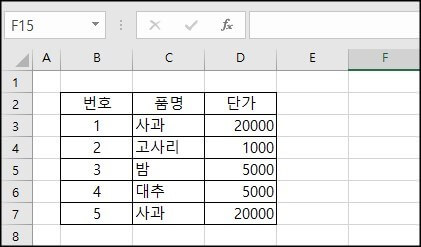
중복 값으로 같은 값 찾기
1. 찾고 싶은 데이터에 블록을 씌운 후 '홈-조건부 서식'을 클릭합니다.
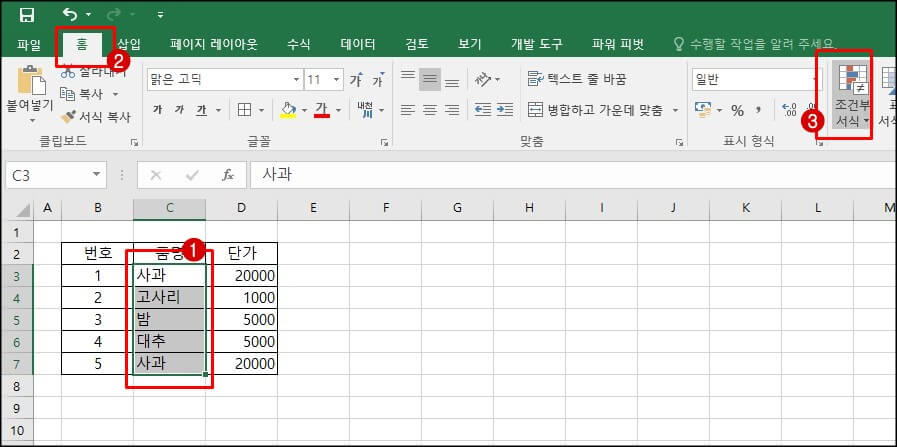
2. 메뉴에서 '셀 강조 규치 - 중복 값'으로 선택합니다.
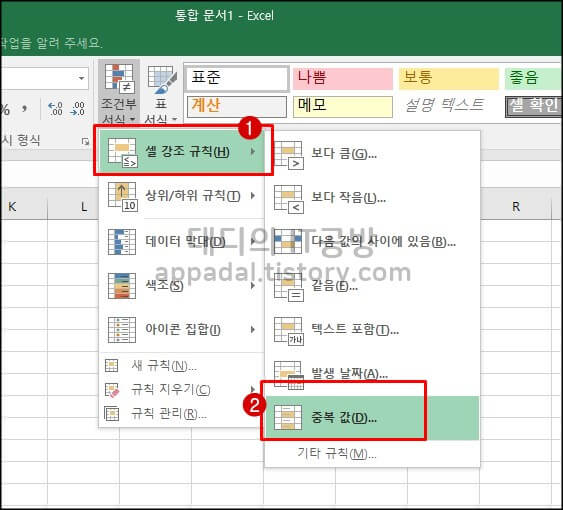
3. 적용할 서식을 선택합니다. 원하는 색이 없으면 사용자 지정 서식을 클릭하여 내가 원하는 서식을 넣을 수 있습니다.
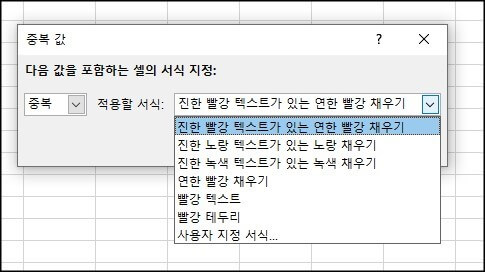
4. 결과를 확인해 보시면 같은 값을 가진 데이터에 표시가 된 것을 확인할 수 있습니다.
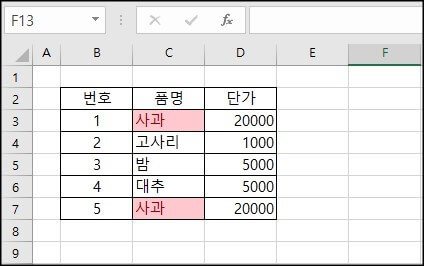
'같음'으로 같은 값 찾기
1. 데이터에 블록을 씌운 후 '조건부 서식-셀 강조 규칙-같음'을 순으로 클릭합니다.

2. 같음 창에 나오는 1번 분에 특정 단어를 입력하면 셀에 색이 변경됩니다. 아래는 '사과' 단어를 넣어 표시를 해보았습니다. 위에 중복 값 찾기 방법과 같은 결과를 얻을 수 있었습니다.
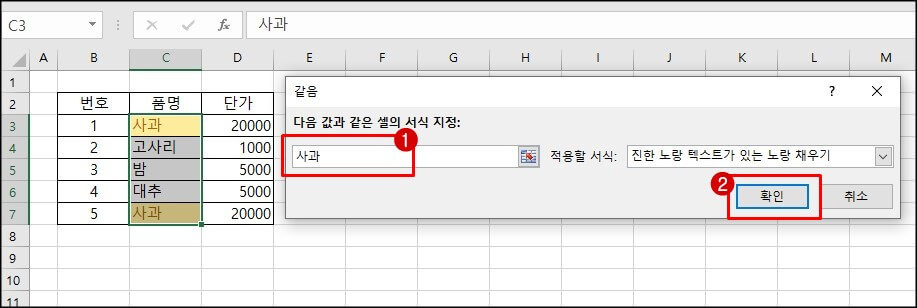
마치며
지금까지 엑셀 같은 값 찾기 방법을 알아보았습니다. 조건부 서식에 있는 '중복 값'을 이용하여 같은 값을 찾을 수 있습니다. 그리고 '같음'을 이용하여 특정 단어를 입력하여 같은 값도 찾아보았습니다.
두 가지 방법은 모두 같은 값을 찾는 방법으로 엑셀 작업을 할 때 상황에 맞는 방법을 이용하시면 좋을 것 같습니다.
'MS 오피스 > 엑셀 함수&활용' 카테고리의 다른 글
| 엑셀 사진 용량 줄이기 (0) | 2021.12.27 |
|---|---|
| 엑셀 줄바꿈 정리 (0) | 2021.12.01 |
| 엑셀 원단위 절사 올림 방법 (2) | 2021.10.06 |
| 엑셀 그래프 차트 만들기 (0) | 2021.09.14 |
| 엑셀 조건부 서식으로 토요일 일요일 특정요일에 색 표시하기 (3) | 2021.09.09 |
